相信许多使用win7系统电脑的用户都有遇到过无网络访问权限的情况,没有网络电脑就是一具空壳,无法上网查资料也无法和朋友聊天。这让许多用户感到很苦恼,要如何解决无网络访问权限呢?下面我们就一起来看看如何解决这种情况。
解决无网络访问权限的步骤:
1、在win7系统上打开网络连接,进去之后,鼠标右键连接,选择“状态”,如下图所示:。
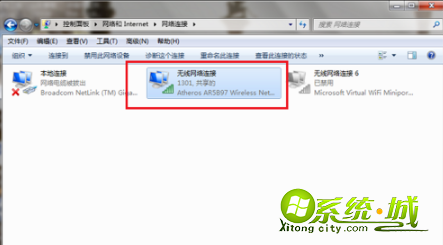
2、进去网络连接状态界面之后,点击下方的“诊断”,如下图所示:
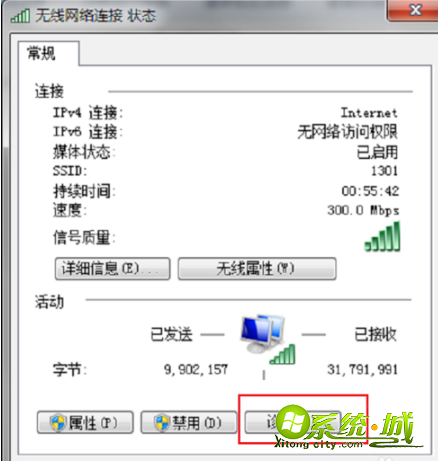
3、开始诊断电脑的网络连接问题,等待一会儿,会自动检测和修复网络连接问题,修复完成之后,可以再次查看是否还出现无网络访问权限的问题,如下图所示:
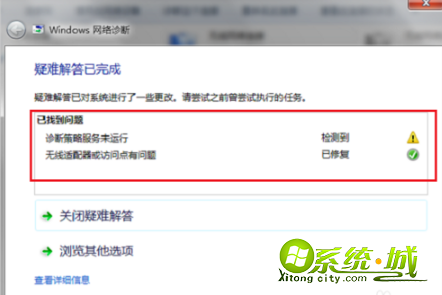
4、如果还继续出现的话,可以尝试将网络连接先“禁用”然后再“启用”,重新进行网络识别,如下图所示:
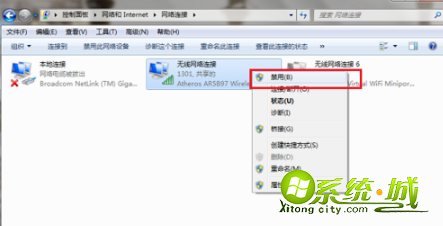
5、按win+R键打开运行,输入gpedit.msc,点击确定,打开本地组策略编辑器,如下图所示:
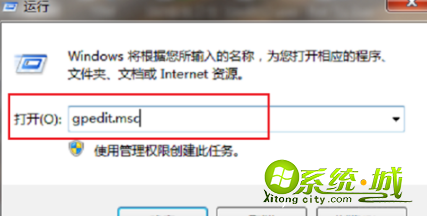
6、进去之后,依次点击“计算机配置->管理模板->系统->Internet 通信管理”,然后在右侧找到“关闭 Windows 网络连接状态指示器活动测试”双击进去,如下图所示:
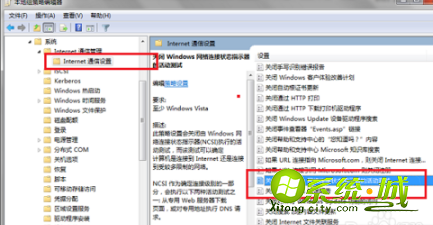
7、进去之后,将“关闭 Windows 网络连接状态指示器活动测试”设置为已启用,点击确定,然后再去查看是否还有无网络访问权限的问题,如果是路由器的话,可以重启路由器,重新分配地址,如下图所示:
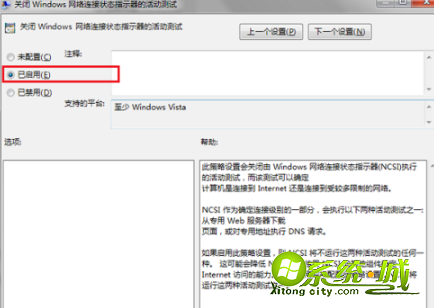
以上就是win7出现无网络访问权限的解决方法,有遇到这种情况的用户根据以上步骤进行操作,希望可以帮到大家。


 当前位置:
当前位置: